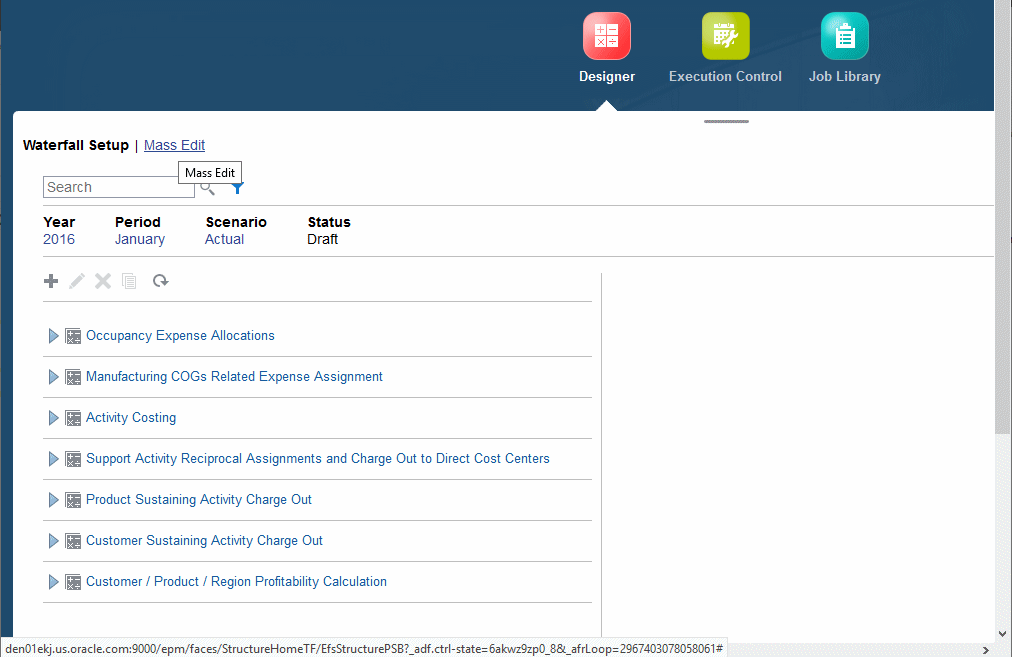Sobre os Recursos de Designer
Você pode definir a lógica de alocação para aplicativos com os recursos de Designer.
Para obter uma visão geral de todos os recursos de Designer, consulte Criação e Gerenciamento de Regras com os Recursos de Designer. É possível usar esses recursos e telas associadas para definir contextos do conjunto de regras (padrões de dimensão), definir conjuntos de regras e, em seguida, definir regras com suas fontes de dados associadas, os destinos de dados, os drivers opcionais e os deslocamentos opcionais. A maioria dessas tarefas é realizada com os recursos da Configuração em Cascata.
Cada grupo de conjuntos de regras e de regras se aplica a um único PDV. Há regras de alocação e regras de cálculo personalizado. As mesmas informações de conjunto de regras e contexto aplicam-se aos dois tipos de regra.
Nota:
Você também pode definir contextos globais para regras, padrões opcionais que especificam dimensões e membros padrão para todas as novas regras. Esses contextos são definidos na tela de PDV e são descritos nessa sequência de tarefas.
Para exibir a tela Designer:
Consulte as seguintes seções para obter informações sobre como definir e gerenciar alocações na tela Edição Rápida de Regras e em telas relacionadas.
Após criar as regras, você poderá executar cálculos e exibir os resultados da alocação. À medida que trabalha, você pode validar as regras (Uso de Exibições de Modelos e Validação de Aplicativos).
 .
.